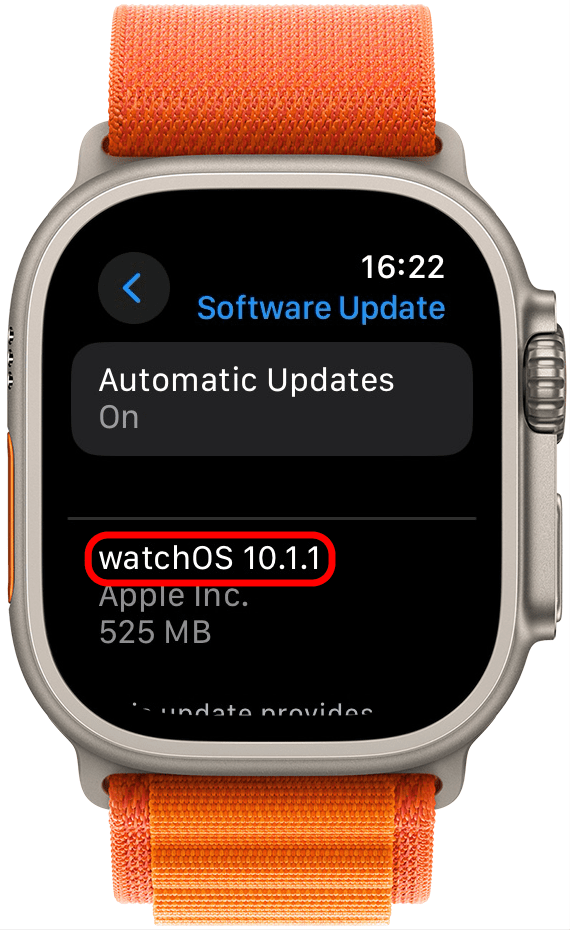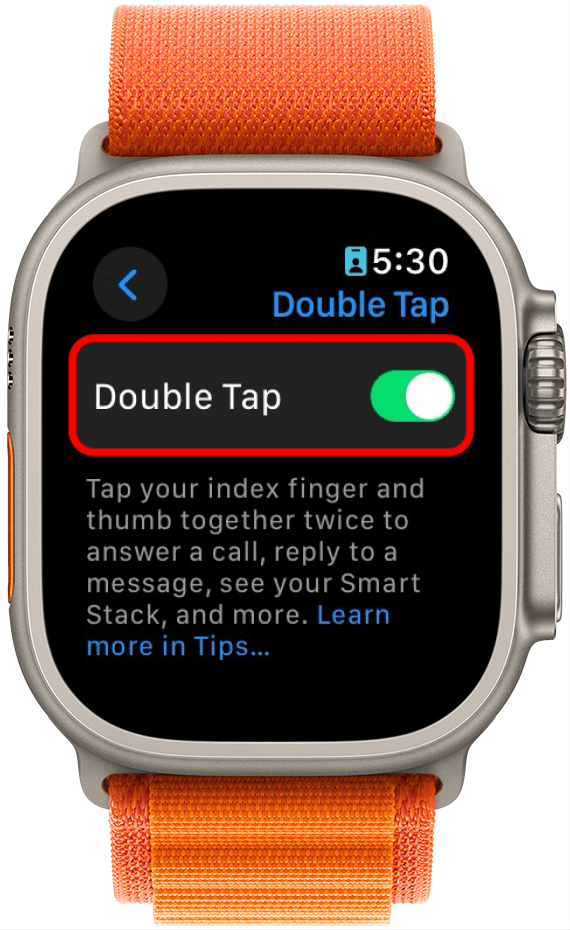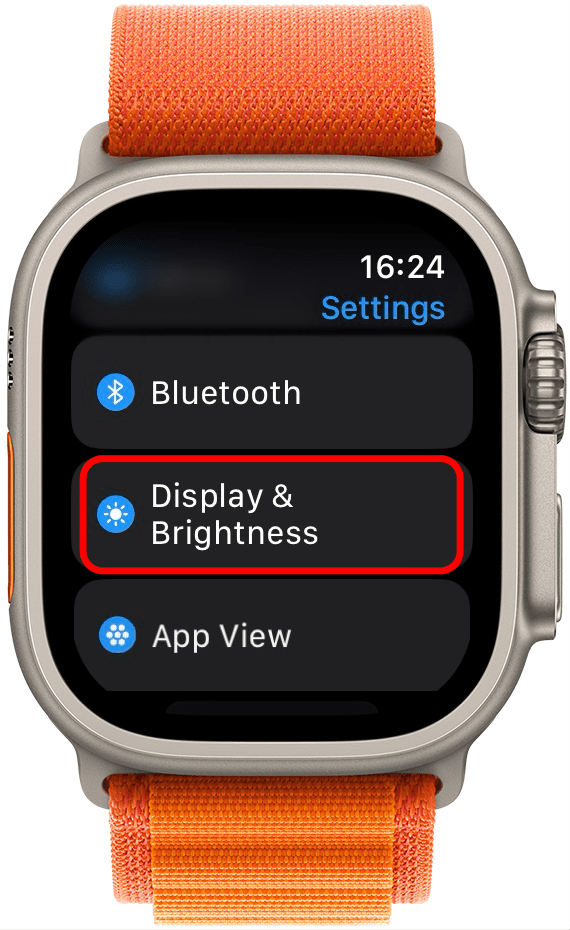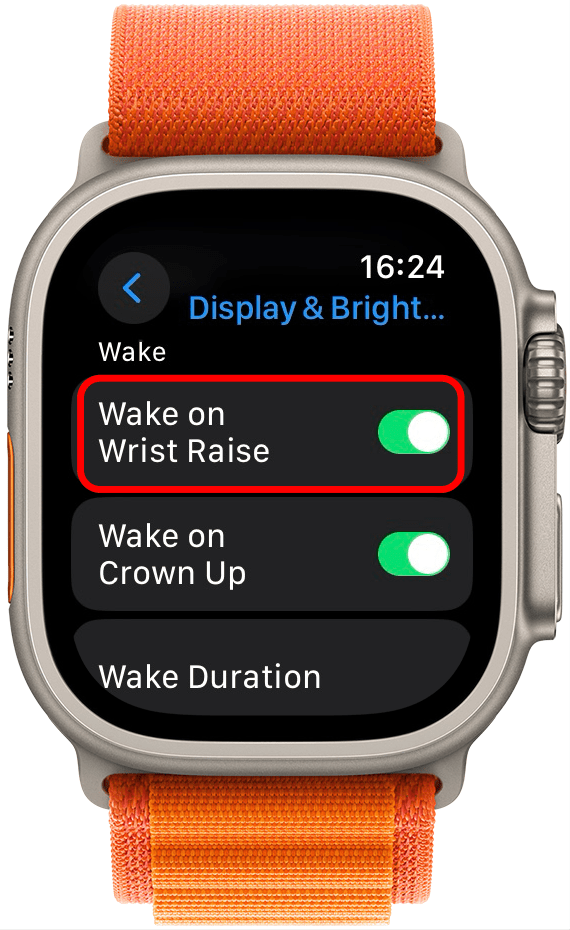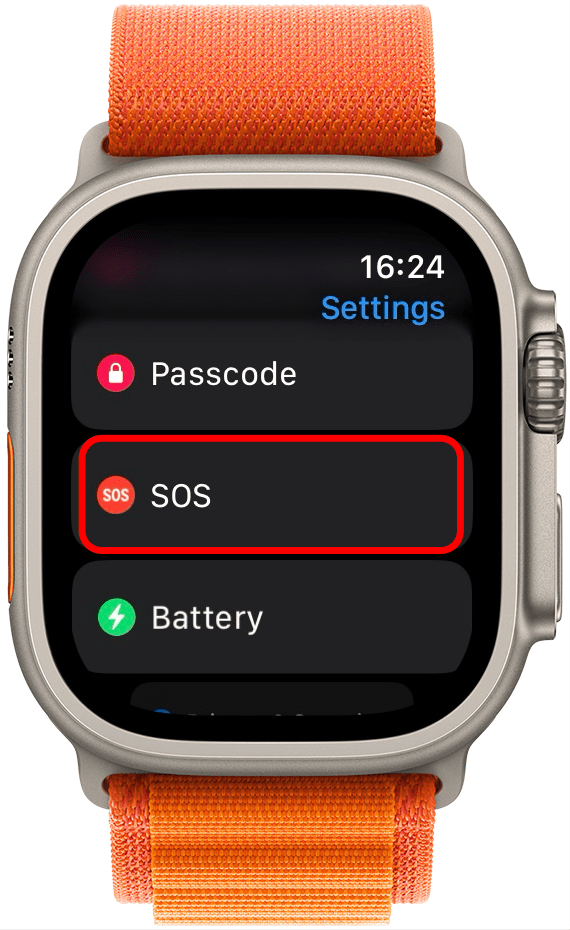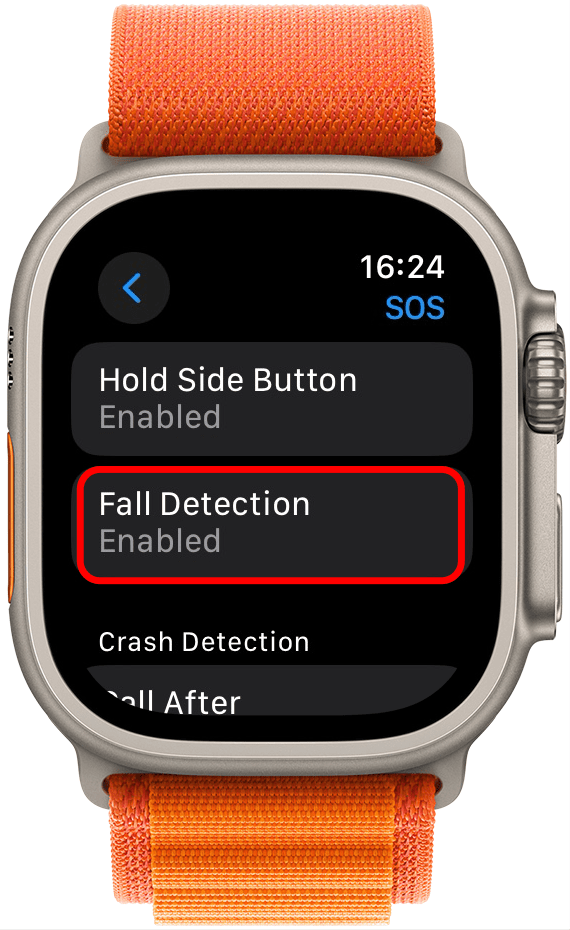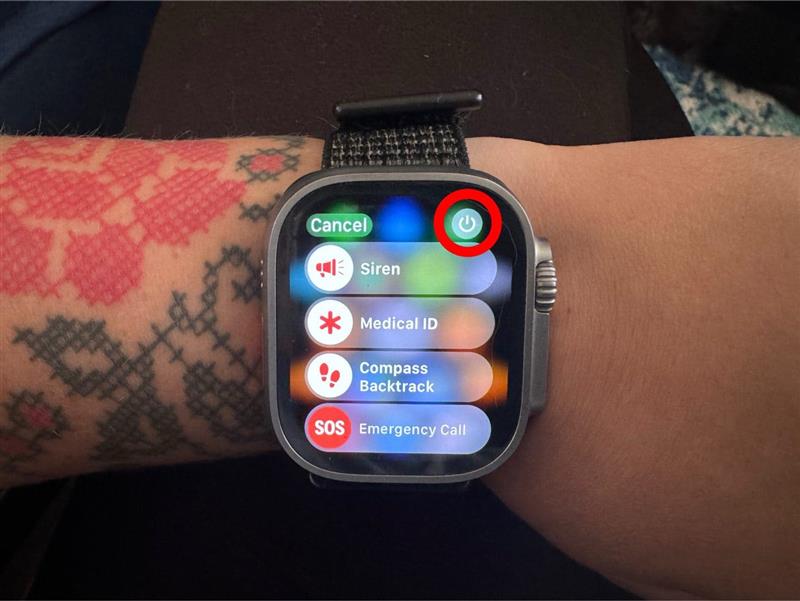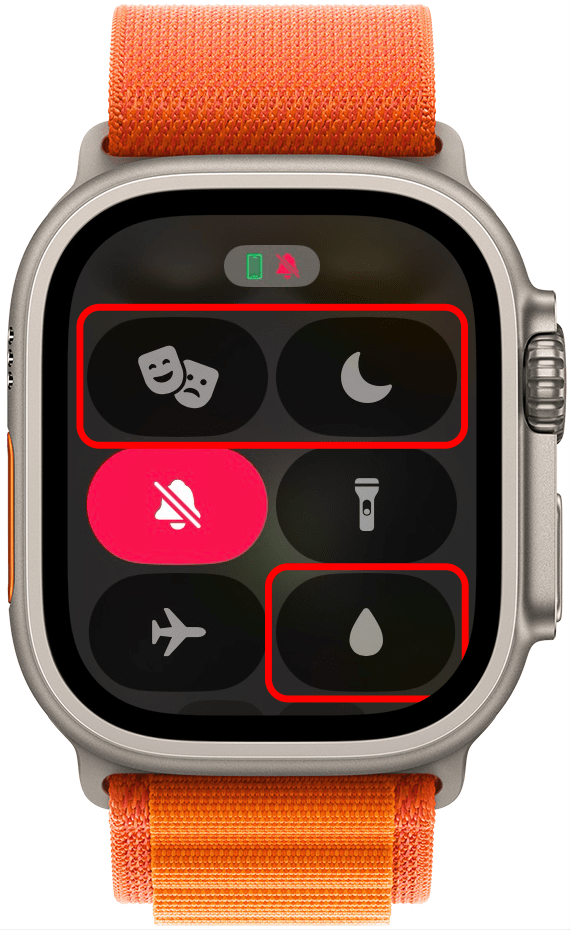Il gesto Double Tap di Apple Watch le consente di utilizzare il suo Apple Watch 9 o Apple Watch Ultra 2 quasi completamente a mani libere! Quando funziona come dovrebbe, è quasi magico e trasformerà il modo in cui utilizza il suo Apple Watch. In questo articolo, le insegneremo come regolare tutte le impostazioni che possono impedire il funzionamento del Gesto del Doppio Tocco di Apple Watch.
Come risolvere il Gesto del Doppio Tocco di Apple Watch che non funziona
Suggerimento professionale
Alcuni vecchi modelli di Apple Watch hanno una funzione di accessibilità del doppio tocco che può essere impostata per funzionare in modo simile a questo gesto. Per scoprire altre funzioni di accessibilità, si iscriva alla nostra newsletter gratuita Tip of the Day.
Il gesto del Doppio Tocco le consente di interagire con le notifiche, rispondere alle chiamate, mettere in pausa la musica, fermare i timer, snooze le sveglie e altro ancora senza toccare il suo Apple Watch. Se la funzione Double Tap di Apple Watch non funziona:
- Si assicuri di avere un modello di orologio compatibile, poiché questa funzione funziona solo su Apple Watch 9 e Apple Watch Ultra 2. Può scoprire quale Apple Watch possiede sul retro dell’Apple Watch stesso o trovare il numero di modello nelle impostazioni dell’app Watch.

- Successivamente, confermi che il suo orologio sta eseguendo watchOS 10.1 o successivo (non watchOS 10.0). Se necessario, aggiorni il suo orologio; l’esecuzione del software più recente può aiutare a risolvere vari bug e problemi di sicurezza.

- Inoltre, si assicuri di utilizzare un Apple Watch abbinato al suo iPhone. Se il suo Apple Watch è stato configurato per lei tramite Impostazione famiglia, questa funzione non funzionerà.
- Ora, si assicuri che il Doppio tocco sia abilitato nelle impostazioni dei Gesti sul suo Apple Watch. Inoltre, si assicuri di utilizzare correttamente la funzione.

- Ci sono alcune altre impostazioni che devono essere configurate correttamente affinché il Doppio Tocco funzioni. Apra le Impostazioni sul suo Apple Watch.

- Innanzitutto, si assicuri che la funzione Sveglia alzata del polso sia abilitata selezionando Display & Luminosità.

- Quindi, attivi la funzione Sveglia su polso.

- Dopodiché, torni alle Impostazioni e tocchi SOS.

- Si assicuri che ci sia scritto Attivato sotto Rilevamento cadute. Se è disattivato, tocchi Rilevamento cadute e lo attivi.

- Successivamente, provi a riavviare l’orologio o a fare un hard reset.

- Un’altra cosa da controllare è il Centro di Controllo. Prema il pulsante laterale per aprirlo e si assicuri che le seguenti modalità siano disattivate: Basso consumo, Blocco acqua, Sonno e Teatro.

- Contatti l’Assistenza Apple se tutto il resto fallisce; anche se è improbabile che il suo orologio sia difettoso, questa è sempre una possibilità.
Attenzione
Se ha dei tatuaggi sul polso e questi si trovano direttamente sotto i sensori dell’Apple Watch, potrebbero interferire con il funzionamento dell’orologio. Questo è particolarmente vero per le guaine oscuranti per tatuaggi, ma potrebbe valere la pena provare la funzione su un polso privo di tatuaggi per vedere se la situazione cambia.
Ora sa come impostare Double Tap su Apple Watch e assicurarsi che funzioni come dovrebbe! Qual è il suo modo preferito di utilizzare questa funzione? Ce lo faccia sapere nella sezione commenti qui sotto. Successivamente, scopra tutti i modi più interessanti per utilizzare il pulsante d’azione di Apple Watch Ultra (& Ultra 2).
 Scopra le funzioni nascoste del suo iPhoneRiceva un consiglio giornaliero (con screenshot e istruzioni chiare) per padroneggiare il suo iPhone in un solo minuto al giorno.
Scopra le funzioni nascoste del suo iPhoneRiceva un consiglio giornaliero (con screenshot e istruzioni chiare) per padroneggiare il suo iPhone in un solo minuto al giorno.
DOMANDE FREQUENTI
- Perché i gesti manuali non funzionano sul mio Apple Watch? La maggior parte dei passaggi sopra descritti può aiutare a risolvere tutti i gesti dell’Apple Watch, sia sui modelli più recenti che su quelli più vecchi.
- Perché il mio Apple Watch non mi permette di toccare? Se lo schermo del suo Apple Watch non risponde ai tocchi, si assicuri che le modalità Sleep e Water Lock siano disattivate. Inoltre, si assicuri che i suoi polpastrelli siano puliti. Il passo successivo per la risoluzione dei problemi consiste nel riavviare forzatamente il suo Apple Watch.